So starten Sie Apache unter einem normalen Benutzer
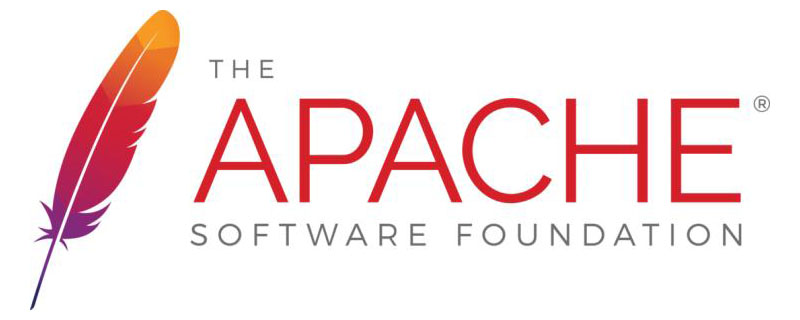
Ziel:
(Empfohlenes Tutorial: Apache)
Der von normalen Benutzern kompilierte Apache muss unter diesem Benutzer Apache-Ports unterhalb von Port 1024 starten.
1. Nehmen Sie an, dass der normale Benutzer sims20 ist. Der Installationspfad ist /opt/aspire/product/sims20/apache
2 Port von http.conf auf 80 3. Beginnen Sie direkt mit normalen Benutzern sims20./configure --prefix=/opt/aspire/product/sims20/apache --enable-so --enable-modules=all --enable-mods-shared=all --enable-mods-shared='proxy proxy_ajp proxy_balancer proxy_connect proxy_ftp proxy_http proxy_rewrite' make make install
[sims20@bcd-app01 bin]$ ./apachectl start (13)Permission denied: make_sock: could not bind to address [::]:80 (13)Permission denied: make_sock: could not bind to address 0.0.0.0:80 no listening sockets available, shutting down Unable to open logs
[root@bcd-app01 bin]# ls -l httpd -rwxr-xr-x 1 sims20 aspire 3517470 3月 15 17:12 httpd [root@bcd-app01 bin]# chown root httpd [root@bcd-app01 bin]# ls -l httpd -rwxr-xr-x 1 root aspire 3517470 3月 15 17:12 httpd [root@bcd-app01 bin]# chmod u+s httpd [root@bcd-app01 bin]# ls -l httpd -rwsr-xr-x 1 root aspire 3517470 3月 15 17:12 httpd
[sims20@bcd-app01 bin]$ ./apachectl start
[sims20@bcd-app01 bin]$ curl http://10.24.12.159:80 <!DOCTYPE HTML PUBLIC "-//IETF//DTD HTML 2.0//EN"> <html><head> <title>403 Forbidden</title> </head><body> <h1>Forbidden</h1> <p>You don't have permission to access / on this server.</p> </body></html>
[sims20@bcd-app01 bin]$ ps -ef |grep httpd root 7841 1 0 17:24 ? 00:00:00 /opt/aspire/product/sims20/apache/bin/httpd -k start daemon 7844 7841 0 17:24 ? 00:00:00 /opt/aspire/product/sims20/apache/bin/httpd -k start daemon 7845 7841 0 17:24 ? 00:00:00 /opt/aspire/product/sims20/apache/bin/httpd -k start daemon 7846 7841 0 17:24 ? 00:00:00 /opt/aspire/product/sims20/apache/bin/httpd -k start daemon 7847 7841 0 17:24 ? 00:00:00 /opt/aspire/product/sims20/apache/bin/httpd -k start daemon 7848 7841 0 17:24 ? 00:00:00 /opt/aspire/product/sims20/apache/bin/httpd -k start sims20 8006 3026 0 17:29 pts/4 00:00:00 grep httpd
in
User daemon Group daemon
9. Starten Sie Apache wie gewohnt Benutzer erneut
User root Group root
10. Erneut ändern. Konfigurieren Sie es in http.conf und ändern Sie den Benutzer in einen normalen Benutzer
[sims20@bcd-app01 bin]$ ./apachectl restart Syntax error on line 76 of /opt/aspire/product/sims20/apache/conf/httpd.conf: Error:\tApache has not been designed to serve pages while\n\trunning as root. There are known race conditions that\n\twill allow any local user to read any file on the system.\n\tIf you still desire to serve pages as root then\n\tadd -DBIG_SECURITY_HOLE to the CFLAGS env variable\n\tand then rebuild the server.\n\tIt is strongly suggested that you instead modify the User\n\tdirective in your httpd.conf file to list a non-root\n\tuser.\n
11. Starten Sie Apache erneut mit dem normalen Benutzer sims20
User sims20 Group aspire
[sims20@bcd-app01 bin]$ ./apachectl start [sims20@bcd-app01 bin]$ ps -ef |grep httpd root 9720 1 0 18:09 ? 00:00:00 /opt/aspire/product/sims20/apache/bin/httpd -k start sims20 9721 9720 0 18:09 ? 00:00:00 /opt/aspire/product/sims20/apache/bin/httpd -k start sims20 9722 9720 0 18:09 ? 00:00:00 /opt/aspire/product/sims20/apache/bin/httpd -k start sims20 9723 9720 0 18:09 ? 00:00:00 /opt/aspire/product/sims20/apache/bin/httpd -k start sims20 9724 9720 0 18:09 ? 00:00:00 /opt/aspire/product/sims20/apache/bin/httpd -k start sims20 9725 9720 0 18:09 ? 00:00:00 /opt/aspire/product/sims20/apache/bin/httpd -k start sims20 9739 3026 0 18:09 pts/4 00:00:00 grep httpd
Das obige ist der detaillierte Inhalt vonSo starten Sie Apache unter einem normalen Benutzer. Für weitere Informationen folgen Sie bitte anderen verwandten Artikeln auf der PHP chinesischen Website!

Heiße KI -Werkzeuge

Undresser.AI Undress
KI-gestützte App zum Erstellen realistischer Aktfotos

AI Clothes Remover
Online-KI-Tool zum Entfernen von Kleidung aus Fotos.

Undress AI Tool
Ausziehbilder kostenlos

Clothoff.io
KI-Kleiderentferner

AI Hentai Generator
Erstellen Sie kostenlos Ai Hentai.

Heißer Artikel

Heiße Werkzeuge

Notepad++7.3.1
Einfach zu bedienender und kostenloser Code-Editor

SublimeText3 chinesische Version
Chinesische Version, sehr einfach zu bedienen

Senden Sie Studio 13.0.1
Leistungsstarke integrierte PHP-Entwicklungsumgebung

Dreamweaver CS6
Visuelle Webentwicklungstools

SublimeText3 Mac-Version
Codebearbeitungssoftware auf Gottesniveau (SublimeText3)

Heiße Themen
 1381
1381
 52
52
 So führen Sie das H5 -Projekt aus
Apr 06, 2025 pm 12:21 PM
So führen Sie das H5 -Projekt aus
Apr 06, 2025 pm 12:21 PM
Ausführen des H5 -Projekts erfordert die folgenden Schritte: Installation der erforderlichen Tools wie Webserver, Node.js, Entwicklungstools usw. Erstellen Sie eine Entwicklungsumgebung, erstellen Sie Projektordner, initialisieren Sie Projekte und schreiben Sie Code. Starten Sie den Entwicklungsserver und führen Sie den Befehl mit der Befehlszeile aus. Vorschau des Projekts in Ihrem Browser und geben Sie die Entwicklungsserver -URL ein. Veröffentlichen Sie Projekte, optimieren Sie Code, stellen Sie Projekte bereit und richten Sie die Webserverkonfiguration ein.
 So exportieren Sie PDF mit XML
Apr 03, 2025 am 06:45 AM
So exportieren Sie PDF mit XML
Apr 03, 2025 am 06:45 AM
Es gibt zwei Möglichkeiten, XML in PDF zu exportieren: Verwenden von XSLT und Verwendung von XML -Datenbindungsbibliotheken. XSLT: Erstellen Sie ein XSLT -Stylesheet und geben Sie das PDF -Format an, um XML -Daten mit dem XSLT -Prozessor zu konvertieren. XML -Datenbindungsbibliothek: XML -Datenbindungsbibliothek importieren PDF -Dokumentobjekt Lade XML -Daten Export PDF -Dateien. Welche Methode für PDF -Dateien besser ist, hängt von den Anforderungen ab. XSLT bietet Flexibilität, während die Datenbindungsbibliothek einfach zu implementieren ist. Bei einfachen Conversions ist die Datenbindungsbibliothek besser und für komplexe Conversions ist XSLT besser geeignet.
 So setzen Sie die Charaktercodierung auf der Serverseite, um die Bootstrap -Tabelle zu lösen
Apr 07, 2025 pm 12:00 PM
So setzen Sie die Charaktercodierung auf der Serverseite, um die Bootstrap -Tabelle zu lösen
Apr 07, 2025 pm 12:00 PM
Um die Charaktercodierung auf der Serverseite festzulegen, um die durchgestellte Bootstrap -Tabelle zu lösen, müssen Sie die folgenden Schritte ausführen: Überprüfen Sie die Server -Zeichencodierung. Bearbeiten Sie die Serverkonfigurationsdatei; Setzen Sie die Zeichenkodierung auf UTF-8; Speichern und starten Sie den Server neu; Überprüfen Sie die Codierung.
 So setzen Sie das CGI -Verzeichnis in Apache
Apr 13, 2025 pm 01:18 PM
So setzen Sie das CGI -Verzeichnis in Apache
Apr 13, 2025 pm 01:18 PM
Um ein CGI-Verzeichnis in Apache einzurichten, müssen Sie die folgenden Schritte ausführen: Erstellen Sie ein CGI-Verzeichnis wie "CGI-bin" und geben Sie Apache-Schreibberechtigungen. Fügen Sie den Block "scriptalias" -Richtungsblock in die Apache-Konfigurationsdatei hinzu, um das CGI-Verzeichnis der URL "/cgi-bin" zuzuordnen. Starten Sie Apache neu.
 So überprüfen Sie die Debian OpenSSL -Konfiguration
Apr 12, 2025 pm 11:57 PM
So überprüfen Sie die Debian OpenSSL -Konfiguration
Apr 12, 2025 pm 11:57 PM
In diesem Artikel werden verschiedene Methoden eingeführt, um die OpenSSL -Konfiguration des Debian -Systems zu überprüfen, um den Sicherheitsstatus des Systems schnell zu erfassen. 1. Bestätigen Sie zuerst die OpenSSL -Version und stellen Sie sicher, ob OpenSSL installiert wurde und Versionsinformationen. Geben Sie den folgenden Befehl in das Terminal ein: Wenn OpenSslversion nicht installiert ist, fordert das System einen Fehler auf. 2. Zeigen Sie die Konfigurationsdatei an. Die Hauptkonfigurationsdatei von OpenSSL befindet sich normalerweise in /etc/ssl/opensl.cnf. Sie können einen Texteditor (z. B. Nano) verwenden: Sudonano/etc/ssl/openSSL.cnf Diese Datei enthält wichtige Konfigurationsinformationen wie Schlüssel-, Zertifikatpfad- und Verschlüsselungsalgorithmus. 3.. Verwenden Sie OPE
 So starten Sie Apache
Apr 13, 2025 pm 01:06 PM
So starten Sie Apache
Apr 13, 2025 pm 01:06 PM
Die Schritte zum Starten von Apache sind wie folgt: Installieren Sie Apache (Befehl: sudo apt-Get-Get-Installieren Sie Apache2 oder laden Sie ihn von der offiziellen Website herunter). (Optional, Linux: sudo systemctl
 So verwenden Sie Debian Apache -Protokolle, um die Website der Website zu verbessern
Apr 12, 2025 pm 11:36 PM
So verwenden Sie Debian Apache -Protokolle, um die Website der Website zu verbessern
Apr 12, 2025 pm 11:36 PM
In diesem Artikel wird erläutert, wie die Leistung der Website verbessert wird, indem Apache -Protokolle im Debian -System analysiert werden. 1. Log -Analyse -Basics Apache Protokoll Datensätze Die detaillierten Informationen aller HTTP -Anforderungen, einschließlich IP -Adresse, Zeitstempel, URL, HTTP -Methode und Antwortcode. In Debian -Systemen befinden sich diese Protokolle normalerweise in /var/log/apache2/access.log und /var/log/apache2/error.log verzeichnis. Das Verständnis der Protokollstruktur ist der erste Schritt in der effektiven Analyse. 2. Tool mit Protokollanalyse Mit einer Vielzahl von Tools können Apache -Protokolle analysiert: Befehlszeilen -Tools: GREP, AWK, SED und andere Befehlszeilen -Tools.
 So löschen Sie mehr als Servernamen von Apache
Apr 13, 2025 pm 01:09 PM
So löschen Sie mehr als Servernamen von Apache
Apr 13, 2025 pm 01:09 PM
Um eine zusätzliche Servername -Anweisung von Apache zu löschen, können Sie die folgenden Schritte ausführen: Identifizieren und löschen Sie die zusätzliche Servername -Richtlinie. Starten Sie Apache neu, damit die Änderungen wirksam werden. Überprüfen Sie die Konfigurationsdatei, um Änderungen zu überprüfen. Testen Sie den Server, um sicherzustellen, dass das Problem behoben ist.




